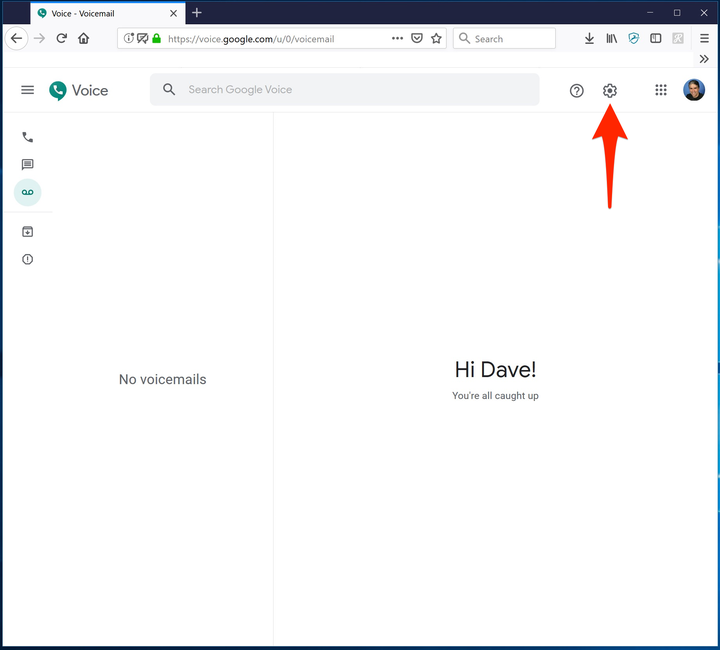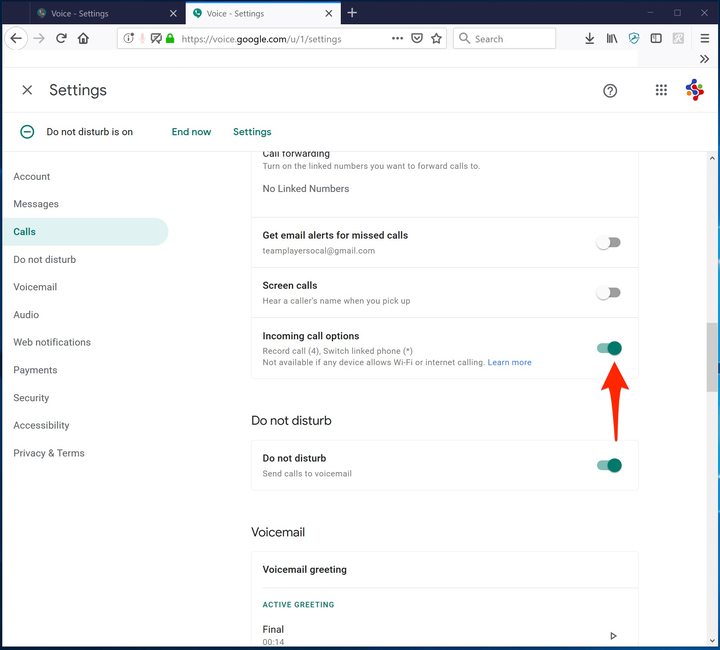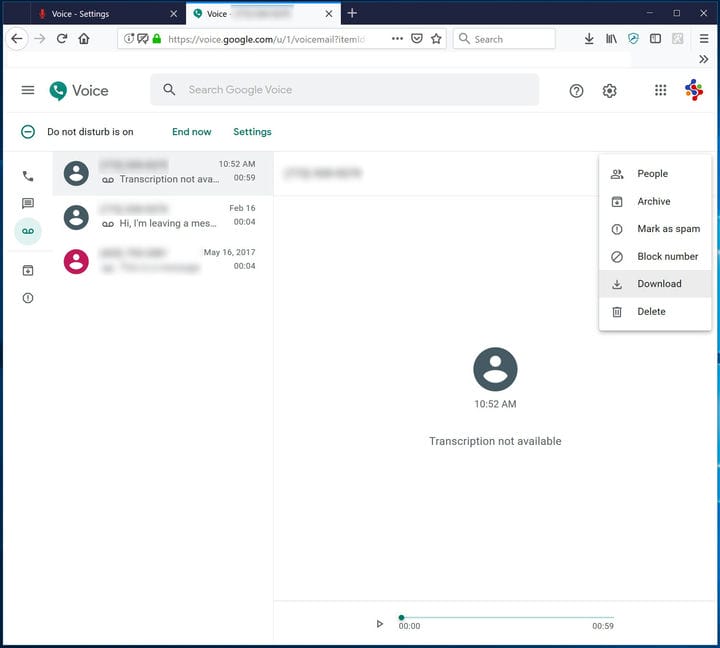Como gravar uma chamada telefônica de entrada ou saída no iPhone
- Você pode gravar uma chamada telefônica no seu iPhone usando aplicativos de terceiros, mas atualmente não há um método integrado.
- Uma das maneiras de gravar chamadas gratuitamente no seu iPhone é com o Google Voice – no entanto, você só pode gravar as chamadas recebidas e a outra parte precisa ligar para o seu número do Google Voice.
- Aplicativos de terceiros para iPhone, como Rev Call Recorder, TapeACall e Call Recorder, podem gravar chamadas recebidas e efetuadas.
Surpreendentemente, uma das coisas que você não pode fazer com o seu iPhone “fora da caixa" é gravar uma chamada telefônica.
Isso pode ser em parte porque a Apple não quer ter que lidar com as questões legais que envolvem a gravação de chamadas telefônicas – existem leis que variam de estado para estado que limitam seu direito de gravar chamadas, especialmente sem o consentimento expresso de todos na chamada.
Mas é realmente possível gravar chamadas em um iPhone – você só precisa instalar um aplicativo para fazer isso. E para evitar quaisquer obstáculos legais, certifique-se sempre de que todos na linha estão cientes e consentem em ser gravados.
Existem vários aplicativos disponíveis para gravar chamadas, mas um oferece a capacidade gratuitamente: Google Voice. No entanto, esteja ciente de que o Google Voice
grava apenas as chamadas recebidas – portanto, você não pode gravar uma chamada iniciada em seu próprio telefone. E se você não gosta do Google Voice, existem vários outros com outros recursos.
Como gravar chamadas no seu iPhone com o Google Voice
1. Se você ainda não tiver um número do Google Voice, comece reivindicando um. Vá para a página do Google Voice e, logado com sua conta do Google, siga as instruções para escolher um número de telefone na cidade ou código de área desejado.
2. Instale o aplicativo Google Voice em seu iPhone e conclua a configuração com seu novo número do Google Voice.
3. Depois que o Google Voice estiver configurado em seu telefone, acesse a página do Google Voice e clique no ícone Configurações na parte superior da tela.
A página da Web do Google Voice é onde você define as configurações, como ativar a capacidade de gravar chamadas recebidas.
4. Na seção de chamadas, certifique-se de que “Opções de chamadas recebidas” esteja ativada.
Certifique-se de habilitar “Opções de chamadas recebidas” para iniciar a gravação de uma chamada.
Agora, para gravar uma chamada:
5. Receba uma chamada usando o aplicativo Google Voice em seu iPhone. Lembre-se de que você não pode gravar chamadas de saída, portanto, se quiser gravar uma chamada, peça à outra parte que ligue para você usando seu número do Google Voice.
6. Após atender a chamada, pressione “4” em seu teclado. Você ouvirá uma mensagem informando que a chamada está sendo gravada.
7. Se você quiser gravar apenas parte da chamada, pressione “4” uma segunda vez para interromper a gravação. Caso contrário, a chamada será gravada até você desligar.
8. Encerre a chamada da maneira usual.
9. A chamada gravada aparecerá em seu correio de voz do Google Voice. Para salvar a gravação em seu computador como um arquivo MP3, acesse a página do Google Voice e clique no ícone de correio de voz na barra de navegação do lado esquerdo da tela. Clique no correio de voz e, em seguida, clique nos três pontos no lado direito da tela. Escolha “Baixar” e salve o arquivo em seu computador.
As chamadas gravadas (juntamente com outras mensagens de correio de voz) podem ser salvas em seu computador como arquivos MP3.
Como gravar uma chamada no seu iPhone com outros aplicativos
O Google Voice é reconhecidamente um pouco complicado e só funciona com chamadas recebidas. Se preferir, existem outros aplicativos que você pode usar para gravar chamadas – e de saída.
Em geral, a maioria dos aplicativos funciona mais ou menos da mesma maneira: para gravar uma chamada, você precisa configurar uma chamada em conferência de 3 vias entre seu iPhone, a central de gravação do aplicativo de gravação e a pessoa que você está discando.
A melhor opção disponível no momento para gravação de chamadas gratuitas, tanto para chamadas recebidas quanto feitas, é um aplicativo chamado Rev Call Recorder. Este serviço é totalmente gratuito e não tem restrições de quantos minutos você pode gravar. No momento, está disponível apenas para iPhone, não para Android.
Outros aplicativos que permitem gravar chamadas recebidas e efetuadas incluem TapeACall Pro (US $ 30) e Call Recorder Pro (US $ 10 por 300 minutos, depois compras adicionais no aplicativo).
CallRecorder – IntCall (tempo de gravação disponível por meio de compras no aplicativo) funciona de maneira diferente. Ele grava apenas chamadas de saída e você precisa fazer a chamada diretamente do próprio aplicativo. Mas o aplicativo grava a chamada no próprio iPhone, em vez de armazená-la em um servidor remoto.